ファイルの印刷
デスクトップは、表 11–1 に示すように、型の異なるファイルを印刷できます。
表 11–1 印刷できるデータの型 (初期構成)|
データの型 |
データ型要件 |
説明 |
|---|---|---|
|
Text file |
ファイル名が .txt で終わる |
普通の (ASCII) テキスト・データが入っているテキスト・ファイル |
|
PostScriptTM |
ファイル名が .ps で終わるか、内容が PostScript データであると認識される |
PostScript ファイル (PostScript プリンタが必要) |
|
PCL |
ファイル名が .pcl で終わるか、内容が PCL データであると認識される |
プリンタ制御言語ファイル (PCL プリンタが必要) |
|
Data |
テキスト・データが入っている |
他のデータ型に一致しない ASCII データが入っているすべてのファイルに割り当てられたデフォルトのデータ型 |
その他の型のファイルを作成するアプリケーションがシステムにインストールされた場合、システム管理者は、そのようなアプリケーションのための印刷機能を追加できます。
注 –
PostScript ファイルまたは PCL ファイルを印刷する前に、出力先のプリンタが、それらのファイルを印刷できるかどうかを確認してください。
プリンタへのファイルの出力
ファイルをプリンタへ出力するには、次の方法があります。
-
フロントパネルを使用する
-
ファイル・マネージャを使用する
-
印刷マネージャを使用する
-
アプリケーションを使用する
フロントパネルを使用して印刷するには
-
1 つまたは複数のファイルを、ファイル・マネージャから、フロントパネルの [プリンタ] コントロールか、[個人プリンタ] サブパネルの [プリンタ] アイコンにドラッグします。
印刷オプションを指定するための [印刷] ダイアログ・ボックスが表示されます。[印刷] ダイアログ・ボックスは、 [プリンタ] コントロールにドラッグした各ファイルについて 1 つずつ表示されます。
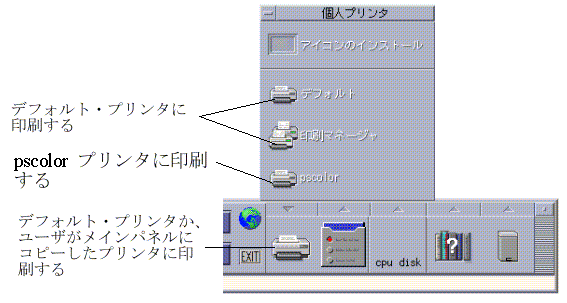
注 –上図の pscolor はシステムには表示されません。これは、システムに追加されたプリンタの例です。
-
(省略可能) 追加の印刷オプションを設定するには、[印刷] ダイアログ・ボックスのテキスト・フィールドを使用します (詳細は、[印刷] ダイアログ・ボックスを使用した印刷オプションの設定を参照してください)。
-
[印刷] ダイアログ・ボックスで [了解] をクリックします。
ファイル・マネージャを使用して印刷するには
-
[選択] メニューか、ファイルのポップアップ・メニューの [印刷] を選択します。
印刷オプションを指定するための [印刷] ダイアログ・ボックスが表示されます。
-
(省略可能) 追加の印刷オプションを設定するには、[印刷] ダイアログ・ボックスのテキスト・フィールドを使用します (詳細は、[印刷] ダイアログ・ボックスを使用した印刷オプションの設定を参照してください)。
-
[印刷] ダイアログ・ボックスで [印刷] をクリックします。
印刷マネージャを使用して印刷するには
-
ファイルをファイル・マネージャから印刷マネージャのプリンタ・アイコンにドラッグします。
印刷マネージャでは、プリンタ・アイコンか、プリンタの右側のジョブ・リスト領域にドキュメントをドロップして、ドキュメントを出力できます。
注 –ダウンしているプリンタ (フラグで示される) にジョブを出力した場合は、ジョブ・リストに表示されていても印刷されません。
印刷オプションを指定するための [印刷] ダイアログ・ボックスが表示されます。
-
(省略可能) 追加の印刷オプションを設定するには、[印刷] ダイアログ・ボックスのテキスト・フィールドを使用します (詳細は、[印刷] ダイアログ・ボックスを使用した印刷オプションの設定を参照してください)。
-
[印刷] ダイアログ・ボックスで [印刷] をクリックします。
印刷ジョブがプリンタに送信されます。
[印刷] ダイアログ・ボックスを使用した印刷オプションの設定
デスクトップは、テキスト・ファイル、PCL ファイル、PostScript ファイル、またはデータ・ファイルを印刷するときに [印刷] ダイアログ・ボックスを表示します (詳細は、表 11–1 を参照してください)。

ワード・プロセッサのドキュメントなどのアプリケーション・データ・ファイルを印刷する場合は、そのアプリケーション・データ・ファイルに固有の [印刷] ダイアログ・ボックスが表示されます。
[印刷] ダイアログ・ボックスを使用して、次の印刷オプションを設定します。
表 11–2 印刷オプションの設定|
オプション |
説明 |
|---|---|
|
プリンタ |
印刷ジョブの宛先。初期のテキスト・フィールドには、データ・ファイルをドロップしたプリンタが表示されます。この例では、ドキュメントは lj4_n5 というプリンタにドロップされました。 |
|
印刷部数 |
印刷する部数。デフォルトは 1 です。 |
|
バナーページのタイトル |
バナーページに表示されるタイトル。バナーページは、プリンタがドキュメントの最初のページの前に印刷するページです。 |
|
ページ番号の印刷 |
ページ番号を各ページに印刷します。ページ番号付けを選択した場合、印刷マネージャはドキュメントの本当の名前を表示しません。代わりに、ジョブ・リスト上の名前は STDIN:XXXXX になります。XXXXX は 5 桁の数字です。 |
|
印刷コマンドオプション |
印刷の実行方法を変更するその他のオプション。このフィールドの使用方法の詳細は、次の節を参照してください。 |
印刷コマンドオプション
[印刷] ダイアログ・ボックスの [印刷コマンドオプション] テキスト・フィールドを使用して、その他の印刷オプションを設定できます。使用する印刷オプションには、テキスト・フィールドに適切な lp コマンドの引き数を入力します。lp コマンドの引き数のリストを見るには、[端末エミュレータ] ウィンドウで man lp と入力します。
たとえば、lp の引き数の 1 つに -m があります。このフラグは、ドキュメントの印刷が完了したことを示すメール・メッセージを、ユーザに送信するようプリント・サーバに要求します。この引き数を使用するには、[印刷] ダイアログ・ボックスの [印刷コマンドオプション] フィールドに、-m と入力します。こうすると、ドキュメントの印刷が完了したときに、ユーザのメールボックスにプリンタからのメッセージが表示されます。
- © 2010, Oracle Corporation and/or its affiliates
